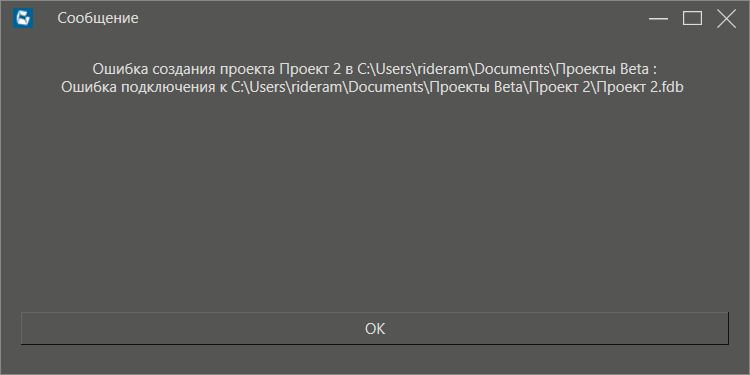Вид диалогового при открытии редактора с выбранным встроенным типом сервера:
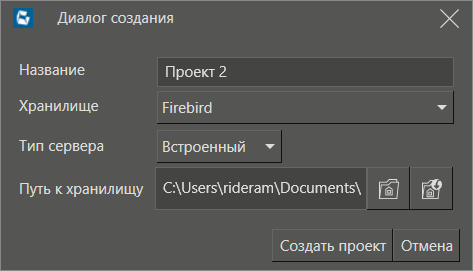
Вид диалогового при открытии редактора с выбранным внешним типом сервера:
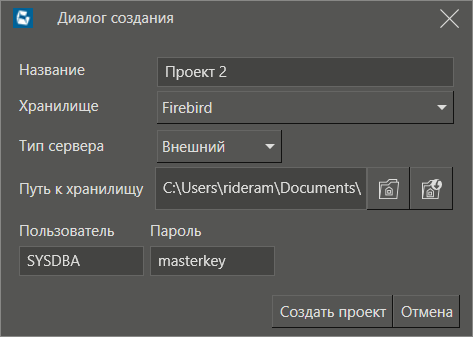
Вид диалогового окна, если выполнен пункт Создать проект в пункте меню Проект:
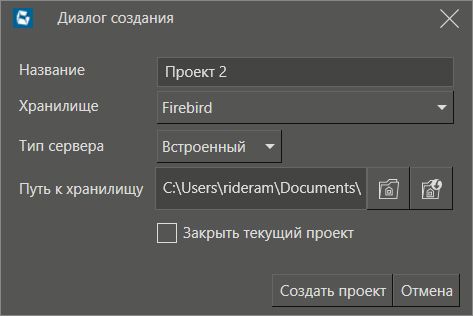
Описание элементов управления:
Название |
Назначение |
Название |
Поле редактирования имени проекта. При создании для проекта выполняется автоматическая генерация имени <Проект> N. |
Хранилище |
Выпадающий список для выбора типа хранилища (Firebird/PostgreSQL). |
Тип сервера |
Выпадающий список для выбора сервера (встроенный/внешний). |
Пользователь |
Доступно только при выборе внешнего сервера. Поле ввода имени пользователя для доступа к внешнему серверу Firebird (по умолчанию SYSBDA). |
Пароль |
Доступно только при выборе внешнего сервера. Поле ввода пароля для доступа к внешнему серверу Firebird (по умолчанию masterkey). |
Путь к хранилищу |
Задает место хранения проекта. По умолчанию, проект хранится в папке – C:\Users\Public\Documents\MasterSCADA4D<версия>\Projects. |
Закрыть текущий проект |
При установке флага закрывает открытый ранее проект. |
Отмена |
Кнопка служит для отмены создания проекта. Диалог при этом закрывается. |
Создать проект |
Создает проект в выбранном месте с указанным именем. В случае успешного создания проекта в хранилище создается папка проекта с заданным именем. |
Важно! Для того чтобы был доступ к внешнему хранилищу, пользователю необходимо установить Firebird. После установки необходимо перейти в директорию, куда был установлен Firebird, найти и открыть для редактирования файл firebird.conf. В файле нужно найти строку с настройкой ExternalFileAccess (по умолчанию 116), раскомментировать ее (убрать знак # вначале строки) и установить значение Full.
При создании проекта могут возникать следующие ситуации:
• если хранилище уже содержит проект с заданным именем, то на экране появляется соответствующий диалог подтверждения/отмены действия:
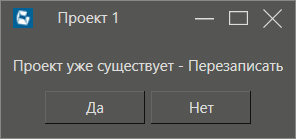
• если проект с заданными параметрами существует и открыт, то на экране появляется сообщение о невозможности создания проекта:
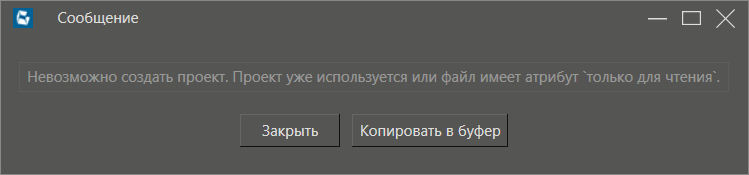
Созданный/перезаписанный проект открывается в новом окне редактора проекта, поэтому создание/перезапись проекта не приводит к закрытию проектов, открытых ранее.
Вновь созданный или перезаписанный проект необходимо сохранить. В противном случае, при закрытии редактора проекта проект удаляется (удаляется папка проекта).
• если ввести неправильно имя пользователя или пароль , то на экране появляется соответствующее сообщение: